全程教学SuSE_Linux_10.0
SUSE Linux Oracle 10g安装配置指导手册

关于这篇文档摘要目录1安装准备 (1)1.1操作系统补丁准备 (1)1.2ORACLE用户及属组 (1)1.3核心参数检查 (2)1.4修改系统限制 (3)1.4.1PAM 配置文件修改 (3)1.5设置ORACLE用户环境变量 (3)2介质安装 (4)2.1修改用户环境变量,启动图形终端 (4)2.2安装步骤 (5)2.3数据库补丁 (9)2.4补丁安装步骤 (10)2.5安装OPATCH (13)2.6安装CPU补丁12419258 (13)3TAR包安装 (14)4创建实例 (15)5配置监听 (24)6客户端本地NET服务名配置 (29)附录A参考资料 (34)A.1附录A.1 ORACLE基础操作命令 (34)图目录图2-2欢迎界面 (5)图2-3产品清单和操作组设置 (6)图2-4选择按照数据库类型 (6)图2-5指定主目录 (7)图2-6检查系统界面 (7)图2-7设置配置选项 (8)图2-8安装组件概要 (8)图2-9安装结束界面 (9)表目录表4-1Oracle8i,oracle 9i, oracle 10g 补丁列表 (9)1 安装准备摘要:介绍orace10G在suse11下安装的准备工作1.1 操作系统补丁准备1. 在图形界面中,以root用户登录选择菜单[yast→Software→SoftwareManagement]2. 在弹出的菜单中,选择[Search]项,输入“orarun”,进行search,检查是否已经安装,如果没有,则进行安装。
3. 安装后的状态如下:1.2 oracle用户及属组安装好orarun环境包后,系统是存在oracle用户和dba组的,只是与我们规范要求的id不一样,需要进行修改。
1. 在图形界面中,以root用户登录选择菜单[yast→Security and Users→User andGroup Management]2. 在弹出的菜单中,设置过滤条件(Set Fitter)为System users或System Groups,然后对oracle用户及dba组进行修改,id为1001,oracle的主目录为/home/oracle。
suse安装

Dell PowerEdge SUSE LINUX Enterprise Server 10.0安装说明文档本文档介绍了在不使用Dell Open Manage Server Assistant (DOSA) 光盘引导的情况下,如何安装SUSE LINUX Enterprise SERVER 10到Dell PowerEdge服务器上。
索引步骤1. 安装前的准备步骤2. 安装步骤步骤3. 配置步骤步骤4. 进入系统步骤5. 配置网卡IP步骤6. 用yaST控制中心进行分区步骤7. 创建用户步骤8. 安装DB2数据库步骤9. 安装MQM中间件步骤10. 安装应用软件步骤11. 其他配置步骤1. 安装前的准备1.1 安装操作系统前请您先准备好以下物品· SUSE LINUX SERVER 10.0ENTERPRISE安装光盘步骤2. 安装步骤2.1.将SUSE光盘第一张放入服务器光驱中,以光驱引导,出现如下界面,点击"Continue"2.2.选择"Installation"进行安装2.3.选择"I Agree"接受授权协议2.4.选择操作系统语种,本文以简体中文为例,如果选择英语,则以下9-11步骤不会出现2.5.安装过程检测计算机配置2.6-1.检测完成后,如果您对其觉得满意,请选择“接受”,否则请看2.6-22.6-2.如果您觉得自动检测的设置不满意要修改请选择“更改...”更改后再重复2.6-1步骤2.7.选择分区右侧的表显示了所有硬盘上的现有分区,此时根据硬盘的容量以及工程的需求,合理进行硬盘分区,建议交换区(SWAP)为内存的1.5-2倍左右。
其他具体分区参考后面的部分介绍。
2.8.接受安装设置以后,系统将提示您开始安装,选择绿色选框上的“是的,请安装(Y)”2.9.安装开始,程序拷贝文件2.10.根据提示放入Suse第二张光盘2.11.根据提示放入Suse第一张光盘2.12.根据提示放入Suse第三张光盘2.13.拷贝完成后出现如下界面2.14步骤3. 安装步骤3.1.进入管理员密码设置界面3.2.选择默认网络配置3.23.3.选择是否测试internet连接(建议在安装操作系统时候不要插网线,待防火墙和杀毒程序就绪后在装上网线,测试internet)3.4.根据您的需要进行基本的服务配置3.43.5.选择您的服务器登陆用户的认证方式3.6.创建新用户3.7.用户新建完成后,安装程序开始写入系统配置3.8.发行注释,选择“下一步(N)”3.9.自动检测硬件配置以后,选择“下一步(N)”3.10.安装完成后,选择“完成(F)”3.10.安装过程重启服务器,进入操作系统界面步骤4. 进入系统4.1.适用管理员帐户登陆步骤5. 配置网卡IP5.1.选择网卡,然后点选左下角的“配置”5.15.2.选择识别到的网卡控制器,然后选择“设定...G”5.3.配置IP地址5.4.两张网卡都配置完成后,选择“完成”步骤6:用yaST控制中心进行分区6.1.选择创建-选择分区磁盘6.2.选择创建-选择分区磁盘-选择分区类型6.3.选择创建-选择分区磁盘-选择分区类型-创建主分区-确定6.4.选择LVM-创建卷组6.5.选择LVM-创建卷组-添加卷6.6.选择LVM-创建卷组-添加卷-创建逻辑卷如图6.7.根据需要添加其他逻辑卷如db2 mqm db2 dbback 等步骤7:创建用户7.1.安全和用户-用户管理-创建gsgl、gsglsf、mqm等用户7.2输入用户数据7.3输入细节7.4.重复7.2-7.3创建其他用户步骤8:安装DB2数据库8.1.创建db2组和mqm组8.2.安装db28.2.1.放入db2安装光盘#mount /dev/cdrom /mnt#cd /mnt#./db2_install选择要安装的组件8.2.2.注册db2数据库,输入下图命令行信息8.3创建实例,输入下图命令行信息9.1.放入MQM光盘9.2.通过鼠标打开光盘9.3.安装以下组件MQSeriesRuntime-6.0.0-0.i386.rpmMQSeriesServer-6.0.0-0.i386.rpmMQSeriesSDK-6.0.0-0.i386.rpmMQSeriesMan-6.0.0-0.i386.rpmMQSeriesSamples-6.0.0-0.i386.rpmMQSeriesMsg_zh_CN-6.0.0-0.i386.rpmMQSeriesMsg_es-6.0.0-0.i386.rpm9.4.安装相应的MQ6.0.2补丁步骤10:安装应用软件步骤省略,基本与SCO下雷同步骤11:其他配置11.1.配置远程管理YAST-网络服务-远程管理-开启远程管理http://IP地址:580111.2.配置telnet服务在网络配置服务(xinted)中选择telnet服务(/usr/sbin/in.telnet)选择转换状态(开或关)此时可能需要提示插入第一张光盘,把auth reqired pam-securetty.so注释掉,重启xinetd。
SUSE 10 配置操作步骤详解
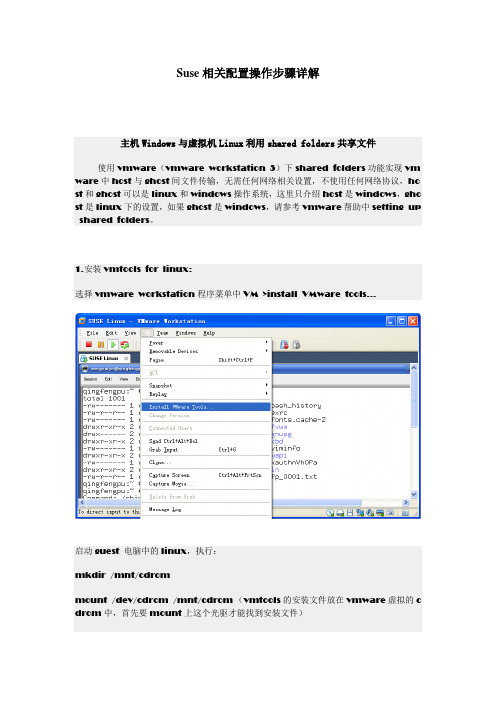
Suse相关配置操作步骤详解主机Windows与虚拟机Linux利用shared folders共享文件使用vmware(vmware workstation 5)下shared folders功能实现vm ware中host与ghost间文件传输,无需任何网络相关设置,不使用任何网络协议,ho st和ghost可以是linux和windows操作系统,这里只介绍host是windows,gho st是linux下的设置,如果ghost是windows,请参考vmware帮助中setting up shared folders。
1.安装vmtools for linux:选择vmware workstation程序菜单中VM >install VMware tools...启动guest 电脑中的linux,执行:mkdir /mnt/cdrommount /dev/cdrom /mnt/cdrom (vmtools的安装文件放在vmware虚拟的c drom中,首先要mount上这个光驱才能找到安装文件)cd /mnt/cdromtar -zxvf VMwareTools-8.4.6-385536.tar -C /tmp (把安装文件解压到/tmp)cd /tmp/vmware-tools-distrib./vmware-install.pl(执行vwware的安装脚本,这个脚本是用perl编写的)在这里,安装程序会询问安装文件存放位置和设置分辨率等一系列问题,在大多数情况下,安装默认配置vmware tools就可以正常工作,因此,这里对每一个问题按回车键选择默认配置。
看2.设置host computer共享的目录:在ghost computer中切换到windows桌面,选择vmware workstation程序菜单中VM>Settings>Options>Shared Folders >Properties点击对话框右下的“add”按钮,点击“下一步”在文本框“name”中输入共享目录的名字(这里填写的目录名以后在ghost comp uter的linux系统中将显示出同样的目录名),假设为fc4_iso;在“host folder”中填入host computer中windows系统想要共享出来的目录,假设为F:\linux-cd\RedHat\Fedora_Core_4\stentz-dvd-i386,然后点击完成下一个对话框是选择共享的方式:Enable this share是指这个共享长期有效,目录可读写;Read-only方式是指这个共享长期有效,目录只读;Disable after this ses sion方式是指下次ghost computer被关闭或挂起后,共享将会失效。
suse-linux10安装
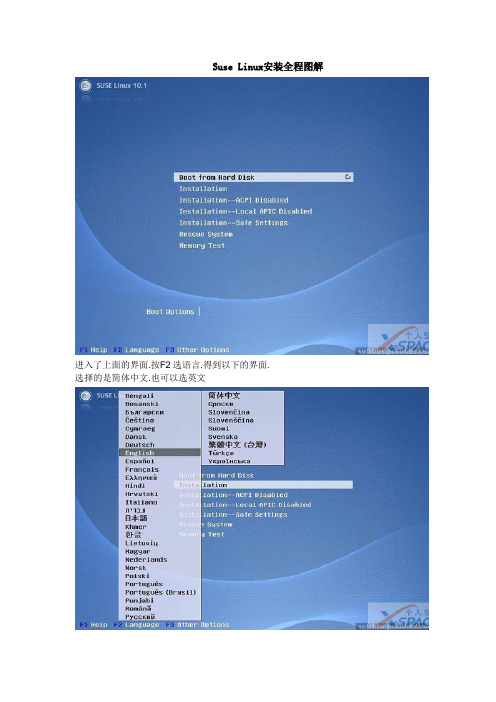
Suse Linux安装全程图解进入了上面的界面.按F2选语言.得到以下的界面.选择的是简体中文.也可以选英文直接回车经过一段时间.出现下面的图片选是,我接受许可协议.点下一步.关于包括个别媒体中的附加产品选择时区和设置时钟下一步.进入了重点了.这里是由你选择桌面环境的.LINUX常见的有两种环境.一种是KDE,一种是GNOME.正常来说KDE比较慢.GNOME比较快.但是KDE比较漂亮.我选择的是KDE.下一步这是重点.请注意了.如果搞不好.你的资料就没了这是没先分个区给LINUX的情况.他默认会把.所有的区都删除掉.因为没区给他用.很多人都直接点下一步.接受他的建议.如果你没分区给他的话要点更改. 选择更改分区出现以下界面选择创建自定义分区设置选第一个不要选专家模式.因为很多人都不懂.进入以下界面.选创建自定义分区设置看下图,看到了没有.会出现个选项.只格式化我分给他的区.没有格式化我的那个2.4G的WINDOWS分区.所以这一步要看准.还有左边有提示.要多看.点下一步.出现下面这图.选择了正确后变成这样点接受了.上面这个FLASH播放器很多网页都有用它的。
一定要装,点安装开始进行安装.到此你终于完成了大部分的设置.关于主机名和域名我是直接点下一步因为我不用设置当然你要设置也可以.输入密码这是系统管理员的密码一定要输入的。
LINUX的ROOT和WINDOWS的administrator是一样的。
拥有最高的权限.但不象WINDOWS可以不输入密码。
这个密码自己一定要记住.因为你会常常用到的。
接下来就是更改网络方面的。
如果你不懂就不用改了.我是直接点下一步的建议测试。
不更新啦。
单击完成.终于安装完毕了。
以下是系统进入的画面.好了,已经成功安装了,。
华为内部suse10培训教程

VG管理
vgcreate -- 创建卷组,如:vgcreate -s 64M -v datavg1 /dev/sdd1 vgexpand -- 扩展卷组 vgremove -- 删除卷组 vgdisplay -- 查看卷组和逻辑卷,一般使用-v的参数
LV管理
lvcreate -- 创建逻辑卷,如:lvcreate -L 5120M -n db2lv2 datavg1
Lvscan -- 查看逻辑卷 Lvextend -- 扩展逻辑卷
Page 16
HUAWEI TECHNOLOGIES CO., LTD.
用户和组配置文件
用户和组的信息存放在下面三个文件中
/etc/passwd /etc/shadow /etc/group
不能手工修改上述文件
通过图形化界面或者是命令行进行相关信息的修改
head显示文件头
tail显示文件尾
HUAWEI TECHNOLOGIES CO., LTD.
Page 8
文件相关操作二
Copy文件:cp [-options] src_file_list dst_file 移动文件(改名):mv src_file_list dst_file 删除文件:rm file_list
命令模式:初进入vi,在编辑模式下按’Esc键 编辑模式:在命令模式下按“iIaAoO”等键进入编辑模式
常用的vi命令:vi filename :打开或新建文件,并将光标臵于第一行首。
插入文本类命令 i:在光标前 I:在当前行首 a:光标后 A:在当前行尾 o:在当前行后插入一新行开始编辑 O:在当前行前插入一新行开始编辑
SUSELinux简易入门

C、区域和辅助功能 设置 :
国家/地区和语言 辅助(铃声、修饰键等) 键入动作 键盘布局
4
键盘快捷键
D、声音和多媒体 声音系统 系统通知:出了什么岔子,可以设置这个嚎两声 系统铃声 音频 CD
要装 bison 和 flex,C++IDE 稍后说 去除软件:就是删除不要的软件,这个不要瞎搞。许多东西都不认得,删掉了说不定哪个连带的就不能用了。 更新软件:先联网再说吧,开机自启动的,不过到现在也没见它更新 Sax2:设置显示器的 SCIM 输入法设置:Linux 下功能强大的输入法,我用 简体中文-》智能拼音或自然码输入法。这里面配置
打开 home 文件夹,左边栏目 有常见的类似 Windows 资源管理器目录的树形目录。 最重要的是最不起眼的在树形左边的一列小按钮,有 Amarok ,书签,历史,主文件夹,Metabar 动作,网络,根文件夹, 服务,系统。 这个叫导航面板,很有用。一般可以在浏览器的 窗口菜单-》显示或隐藏导航面板 (最下面一个)可以设置显示 与否。 (1)常见默认的是进入系统 项目,对应树形目录 有主文件夹、回收站、存储介质、文档文件夹、用户文件夹、远程 位置 主文件夹是用户默认文件夹,比如 winland 用户就在 /home/winland 文件夹下。文档文件夹是/home/winland/ documents 目录,保密的,只有自己能看。 存储介质是本机挂载的硬盘分区等。可以快速访问各个 Windows 分区。 用户文件夹是本机所有普通用户的目录,比如用户 public、winland 等,可以看见各个用户公开的文件。 远程位置,比如 Windows 局域网共享就在这个目录下的 SMB 共享 子目录下面。
SUSE_Linux_10_安装及开发环境配置图解
SUSE Linux 10 安装及开发环境配置1、准备工具。
安装Vmware6.0,启动画面如下:准备SUSE安装盘镜像文件。
ftp://192.168.0.101/iso/[SUSE.Linux.操作系统].TLF-SOFT-SUSE.Linux.Enterprise.Server.v10.SP2.x86-DVTiSO-DVD1.iso、[SUSE.Linux.操作系统].TLF-SOFT-SUSE.Linux.Enterprise.Server.v10.SP2.x86-DVTiSO-DVD2.iso2、虚拟机创建创建方法:File-New-Virtual Machine系统选择:选择Linux系统,版本SUSE Linux安装路径:选择虚拟机安装路径,凭个人意愿。
硬盘空间:分配虚拟机硬盘空间。
一个Linux系统一般需要6G-10G,SUSE Linux 10可以使用默认的8G空间。
其他步骤均可默认。
3、安装SUSE Linux 10之前虚拟机已经创建成功。
虚拟机实际就是模拟的计算机硬件环境。
接下来就是将SUSE Linux 10.iso镜像放入虚拟机光驱。
先将光盘CD1放入。
打开运行选中的虚拟机。
进入SUSE Linux 10启动安装画面。
选择Installation(使用键盘)。
选择安装语言。
接受协议。
选择全新安装。
选择时区,修改系统时间。
安装设置。
从来没安装过Linux系统的使用默认配置。
(7.5G主分区,500M交换分区。
)如果想安装Oracle数据库,为了系统运行流畅,基本需要2G的交换分区,通过专家模式修改Swap分区大小。
选择软件,安装C/C++开发包、服务器包等。
注意下两张图的对比。
设置系统root用户密码。
客户中心、联机更新等需要连网的配置可以跳过。
设置用户名、密码。
其他硬件检测默认进行。
完成这些步骤,系统就安装完毕了。
以下就是系统启动画面。
Oracle10gR2在suselinux 10的安装教程
对于在中文安装界面的会出现乱码
方法:
一.
安装JDK
在/tmp下建立一个临时的文件夹
# cd /tmp
# mkdir javacn
# cd javacn
从网上搜索下载j2sdk-1_4_2_02-linux-i586.bin并保存到/tmp/javacn
也可以到这里下载最新的/products/archive/
b 查看所需要的软件包是否都已经安装过了
binutils-2.16.91.0.5 compat-libstdc++-5.0.7 glibc-2.4-31.2 glibc-devel-2.4-31.2 gcc-4.1.0
ksh-93r-12.9 libaio-0.3.104 libaio-devel-0.3.104 libelf-0.8.5 libgcc-4.1.0 libstdc++-4.1.0
# The code below is done ONLY if the user is "oracle":
蓝色部分为改过之后的部分,在Login 向上到ORACLE_SID-Your Oracle System Identifier之间有两行需要注释掉,只保留他们之前的4行,之前我没这样做貌似没成功。具体原因我不太清楚。关于上面三句的准确意思我也不是很清楚,只是凭感觉的。呵呵,
点调整所有字体,按如下界面中配置,选中字体复选框,并在列表中选择Simsun(实际上这个就是大家在Window里很熟悉的宋体),字体样式不用管它,大小复选框选中,并在列表中选择9,配置完成后点确定。回到上一层窗口点应用并关闭窗口。
最后四.
安装Oracle
SuseLinux安装图解
Suse Linux安装图解─────初涉SUSE LINUX 原创作者:广云天,希望能通过本书籍给广大需要安装Suse Linux的朋友提供帮助。
SUSE(发音通常是/suzi/,正确应为/zuzy/)是Linux操作系统其中一个发行版,也是德国的一个发行版。
SUSE属于Novell旗下的业务,它同时亦是Desktop Linux Consortium的发起成员之一。
红联Linux论坛是致力于Linux技术讨论的站点,目前网站收录的文章及教程基本能满足不同水平的朋友学习。
红联Linux门户: 红联Linux论坛: /bbs 下载:Linux电子书籍: /linux/linuxdzsj.htm目录SUSE安装进行一SUSE安装进行二SUSE安装进行三SUSE安装进行四SUSE桌面预览成功的画面海量Linux技术文章红联形象logoSUSE安装进行一发布时间:2007-01-25 22:06:48原创作者:广云天我是使用虚拟机安装的。
想到很多人都是装双系统.而且要保存好电脑原来的资料.而且很多人都误删除了资料。
所以我先用虚拟机装了XP.然后在装个OPEN SUSE LINUX.为了方便.下面的LINUX都指OPEN SUSE LINUX .呵呵.废话不说进入正题.第一步放入光碟.不会放光碟?(应该没有这样的人吧?)没有光驱?无语.那你不用看了.自己看着办?搜索一下硬盘安装的方法吧.或者用虚拟机安装.进入了上面的界面.呵呵.按F2选语言.得到以下的界面.我选择的是简体中文.当然你如果喜欢英文或者.自己看着办.随便你.直接回车经过一段时间.出现下面的图片.选是,我接受许可协议.(如果你不接受的话.还能继续安装证明你是牛人.)点下一步.关于包括个别媒体中的附加产品我也不知道是什么意思?水平不够啊.请大家不要拍我的砖.反正我是没选它啦.也没发现有什么不同.选择时区和设置时钟.别说你不会啊.起码WINDOWS装过吧?下一步.呵呵终于进入了重点了.好兴奋哦.这里是由你选择桌面环境的.LINUX常见的有两种环境.一种是KDE,一种是GNOME.正常来说KDE比较慢.GNOME比较快.但是KDE比较漂亮.象Ubuntu好象使用的就是GNOME桌面.你要怎么选自己看着办.呵呵.好象有点罗嗦.我选择的是KDE.因为我接触的第一个LINUX系统使用的就是KDE.呵呵习惯了吧.下一步这是重点.请注意了.如果搞不好.你的资料就没了.我第一次安装就没了30几G的资料.心痛啊.这是没先分个区给LINUX的情况.他默认会把.所有的区都删除掉.因为没区给他用.很多人都直接点下一步.接受他的建议.结果.我的资料啊哭天喊地声不绝于耳.死LINXU害我啊.我打你我打你.如果你没分区给他的话要点更改. 选择更改分区出现以下界面SUSE安装进行二发布时间:2007-01-25 22:13:15选择创建自定义分区设置不过如果你有分区给LINUX的话.会出现以下界面.为了避免麻烦.建议在安装LINUX前.先分个区给LINUX.方法是用WINDOWS的磁盘管理.删除一个区给LINUX用,因为我只分了11G的空间给LINXU.点接受选第一个不要选专家模式.因为很多人都不懂.进入以下界面.选创建自定义分区设置看下图看到了没有.会出现个选项.只格式化我分给他的区.没有格式化我的那个2.4G的WINDOWS分区.所以这一步要看准.还有左边有提示.要多看.点下一步.出现下面这图.选择了正确后变成这样。
SUSE_Linux10安装Informix10步骤_原创
执行命令:su - root
2、创建组和用户 informix,并输入密码:
(1)groupadd -g 987 informix
(2)useradd -u 1102 -g informix -m -d /home/informix informix -s /bin/bash -p nclpass
(3)passwd informix
5、解压informix安装文件得到目录结构如下
bundle.ini* DBLD/
ids_install* JDBC/
SERVER/ SVR_ADM/
CSDK/
ICONNECT/ images/
README.html suite.jar
然后运行./ids_install
JVPJAVAHOME 改成 JVPJAVAHOME
/usr/informix/extend/krakatoa/jre
# JRE installation root directory
/opt/IBM/informix/extend/krakatoa/jre
# JRE installation root directory
DUMPDIR 改成 DUMPDIR
/usr/informix/tmp # Preserve diagnostics in this directory /opt/IBM/informix/tmp # Preserve diagnostics in this directory
SUSE Linux 下安装 Informix 10.0 Enterprise 文档中的所述方法仅供参考,具体参数要根据实际情况定 Written By WJF -----------------------------------------------------------------------------------------------------------------------------------------------------------------------------------
- 1、下载文档前请自行甄别文档内容的完整性,平台不提供额外的编辑、内容补充、找答案等附加服务。
- 2、"仅部分预览"的文档,不可在线预览部分如存在完整性等问题,可反馈申请退款(可完整预览的文档不适用该条件!)。
- 3、如文档侵犯您的权益,请联系客服反馈,我们会尽快为您处理(人工客服工作时间:9:00-18:30)。
SuSE Linux 10.0全程教学(带图,从零开始,常见问题解决)本教学文档基于创作共用协议(Creative Commons)发布,第一稿由Truth编写,在不断完善中,欢迎参与编写。
原来是写给64位用户的,在慢慢修改,变得通用:很多网址把里面的x86_64换成i386/i586/i68 6就适合32位的机器了。
原来是写给新手的,很多老手也问初级的问题,而且不屑于看这个帖子,所以改名。
本文纯粹是为了新手而写,而且64位系统比32位也有不少麻烦的地方。
本文从刚安装SuSE Linux 10.0 x86_64(KDE桌面系统)开始,分步介绍一些最基础的设置,解决最基本的问题。
让机器实现最常用的功能,包括多媒体播放,网络应用,软件编译等等。
授人以渔更好一些,所以会讲怎样安装软件,举几个常用软件做例子,同时会解决64位系统一些常见问题(MP3/看电影/chm/自动更新被卡....)。
目标受众是新手,难免文字繁复,望见谅;水平有限,纰漏在所难免,望指正。
一、关于安装的一些废话1、64位2、安装建议3、重要建议二、安装后初步设置1、桌面设置2、网络设置-小区宽带3、更新-在线更新(自动更新YOU, delta.rpm)-系统更新(手动更新,源更新)-系统重置4、输入法设置5、字体安装和设置-字体安装-字体设置三、软件的安装和设置1、YaST安装:下载软件包安装---星际译王(stardict)---Opera安装设置美化源安装:----源在哪里?----软件安装:d4x(解决下载管理问题)kchmviewer/chm(解决chm问题)amarok安装和正确设置美化(解决mp3和汉字显示问题)Mplayer安装(解决看电影/avi问题)2、编译安装:EVA------------------------------------------Page 2--------------------------------------------------- LumaQQ20053、自解压bin文件安装:Java Runtime Environment 1.5.0.6四、硬件安装设置显卡安装1.Ati蓝牙设置安装(Linux_Pro贡献)五、其他设置1、语言编码设置2、Firefox扩展安装TODO:2.Nvidia(TODO)ADSL设置(优先级:中)无限网卡安装(优先级:低)一、关于安装的一些废话1、64位64位是未来CPU的趋势,但现在不是主流(从趋势成为主流的时间是由厂商们的行销手段和钞票开销是否迅猛决定的)。
所以你会发现刚装上的SuSE Linux 10 64位标准系统并不能满足普通桌面运用的需要,会有一些小问题需要解决(比方说不能放MP3\AVI\CHM...),如果你就此放弃64位SuSE改用32位,甚至放弃Linux,我对此表示遗憾。
Linux排斥懒人,不排斥普通人。
2、安装建议Suse安装界面做得十分到位,基本上一路“下一步”就装好了,本文选择的桌面系统是KDE。
个人建议新手从KDE开始熟悉Linux,如果有兴趣请尝试GNOME,但在同一个Linux发行版中,你会发现很多东西是相通的。
安装到网络设置这一步,如果你不想在线更新,可以启动以后再设置。
如果你想设置好网卡,参照后文“网络设置”部分,完全一样。
在网络设置完成后,会出现是否YaST在线更新的提示。
需要提醒的一点是,列出的更新服务器都在德国,网速慢,而且一个OpenOffice的更新需要89M的下载,成功率极低,我的建议是,只钩选红色的更新;如果是夜深人静网速快的时候,你可以把除了OpenOffice外的红的蓝的全选上。
至于OpenOffice的更新,你大可以以后手动载几个delta.rpm装上。
3、重要建议安装到最后一步,会出现一个文本框说感谢选择SuSE什么的,下面有个选框-启动YaST。
这里不要直接点完成,钩上框打开YaST(当初用SuSE就是因为YaST,当初用Linux就是因为SuperTux :-))。
可以在这里改大部分系统设置,首要的是显卡设置。
点左边硬件-图形卡和监视器,会打开著名的SaX2配置界面,一定确保你的分辨率和显示器是正确的,如果不正确就改过来。
PS.如果你是ATi X700(不管是不是移动版)的显卡,点显卡后面的选项按钮:点MonitorLayout输入NONE,LVDS,确定,这样避免你进入X-windows出现黑屏的问题。
改好点确定,此时尽量不要点测试,直接点保存,以免花屏。
回到YaST,点左上角文件-退出,这样可以大大减少启动黑屏现象的几率。
别对那个灰色的3D加速选框耿耿于怀,显卡驱动可以以后装。
安装完成。
二、安装后的初步设置1、桌面设置:如果你的SuSE 10顺利安装完成并能够顺利启动到图形界面,恭喜你。
Welcome to SuSE 10。
默认桌面,点图像上方all size按钮看大图:/photos/78377921@N00/64207469/首先熟悉一下桌面,和Windows差不多,左下角有个类似开始菜单的K菜单,桌面上是默认图标,有几个默认的程序。
有个SuSE的图标,其实是个网页链接,没什么用。
在第一次启动时候会打开那个窗口。
注意:默认的打开一个程序是单击图标,而不是Windows默认的双击。
设置桌面十分容易,图标可以随意拖动。
如果你想把K菜单的某个程序放到桌面,在菜单里那个条目上右击,“将项目添加到桌面”。
此外,多在不同地方点点右键,就知道怎么回事了。
壁纸屏保类设置在桌面空白处点右键-配置桌面,看看就明白。
简单修改后的桌面,点图像上面all size按钮看大图:/photos/78377921@N00/64207469/特别建议:刚装好不要开k3b和kaffeine,k3b正常关不上,kaffeine是有原因的,以后会说。
2、网络设置:YaST是SuSE里面改系统设置的图形界面(也有命令行模式),你可以在K菜单-控制中心-YaST模块打开,也可以K-系统-控制中心(Yast),或者K-运行命令-输入yast-回车。
YaST-网络设备,在这里调节你的网络接入硬件。
-小区宽带:网卡-选中要用网卡-编辑-静态IP地址-输入服务商给你的IP和子网掩码,点主机和名称服务器,在名称服务器输入你的DNS服务器IP,右边可以空着不管;路由选择-输入你的默认网关IP。
3、更新:SuSE Linux的更新可以分两类:在线更新和系统更新。
前者指官方更新,后者指非官方更新。
不管怎样更新,你的安装盘都是重要的包来源,不管是系统恢复还是新装其他包,所以建议你把安装盘上的东西拷到硬盘一个目录,然后添加到安装源。
-在线更新:可以通过自动更新和手动更新实现。
自动更新(YOU):自动更新机制是SuSE的一大亮点,如果不是服务器都在国外的话。
所以我是把SuSEWatcher关闭的,当然你如果对自己网速有信心或者希望第一时间知道有无安全更新也不妨留着它。
打开方式:YaST-软件-在线更新。
在添服务器地址的时候不一定非要选列表里面的,可以自己输入,可以在/products/susel...t_mirrors.html找到快的镜像网址。
比方说这个网址是/A/B/,那你输宮/A/B/suse选择在线更新程序,点图像上面all size按钮看大图:/photos/78377921@N00/64210944/手动更新:手动更新就是手动下载delta.rpm包进行更新,delta.rpm你可以理解成增量包,不是整的r pm包,只有你要更新那部分,YaST现在完美支持delta.rpm的安装。
一般来说这样更快且成功率高。
还是在那上面的网页找官方镜像网址。
比方说这个网址是/A/B/,那你输入的网址就应该是/A/B/suse/x86_64/update/10.0/deltas/装什么就下什么,也可以先自动更新(YOU)记住名字再来找包。
比如你要进行Openoffice更新,那就下载OpenOffice_org-1.9.125_2.0.0-5_1.2.i586.delta.rpm/ OpenOffice_org-kde-1.9.125_2.0.0-5_1.2.i586.delta.rpm/OpenOffice_org-mono-1.9.125_2.0.0-5_1.2.i586.delta.rpm/OpenOffice_org-zh-CN-1.9.125_2.0.0-5_1.2.i586.delta.rpm 这几个包分别安装就行(KDE)。
-系统更新:分手动更新和源更新两种。
手动更新:手动下载非官方升级包(一般是rpm整包),用YaST安装,像装软件包一样(方法简单,后文也有)。
源更新:把某软件源加入安装源,YaST-系统更新,此时系统自动检查你安装的包和源上包的新旧并处理依赖性问题,然后自动下载安装比现有包新的包。
几个重要的YaST源:(仍然把/A/B/作为你找到的官方镜像,非64位请把x86_6 4换成你的系统架构如i386)KDE supplementary 3.51 update:/A/B/suse/x86_64/supplementary/KDE/update_for_10.0/yast-source/ GNOME supplementary 2.12 update:/A/B/suse/x86_64/supplementary/GNOME/update_for_10.0/yast-sour ce/supplementary applications and tools:/A/B/suse/x86_64/supplementary/misc/update_for_10.0/yast-source/ Packman (SuSE LINUX 10.0):http://packman.iu-bremen.de/suse/10.0/注意:非官方升级有风险,后果自负,尽管很多源在官方服务器上,也不建议你一次性把所有这些源全添进安装源并打开。
此外,每次源更新YaST都会试图更新Linux最核心的kernel模块,这是不必要甚至危险的。
请根据自己情况点击界面上的“包”,搜kernel,点掉两个模块的更新,或者右键-保留。
然后确定。
-系统重置:就是把系统软件包(不包括后来各种设置和新安装的包)恢复到刚安装的状态。
方法:K-控制中心-Yast2模块-软件-安装源,关闭最初安装盘(或者你拷到硬盘上那个目录)以外的一切安装源。
YaST-软件-软件管理,过滤器选包组,点zzz全部,在右面右击,“此列表中全部内容-无条件更新”,点下一步,等待完成就行了。
它对你新安装的软件没有影响,只对安装盘上有的包恢复到初始安装版本。
